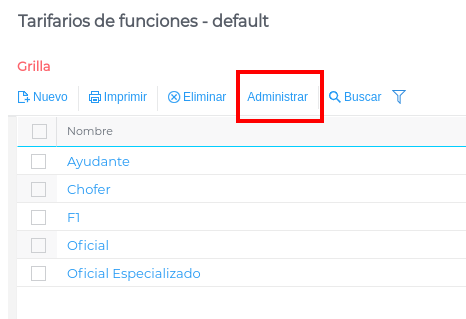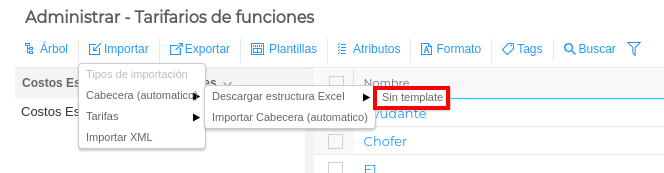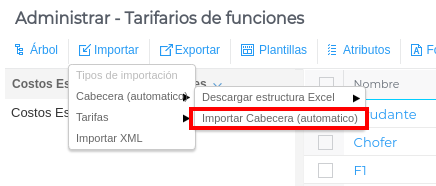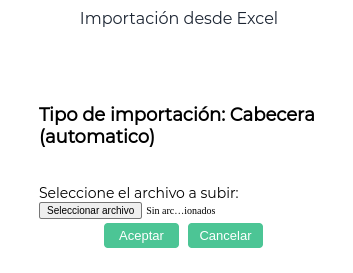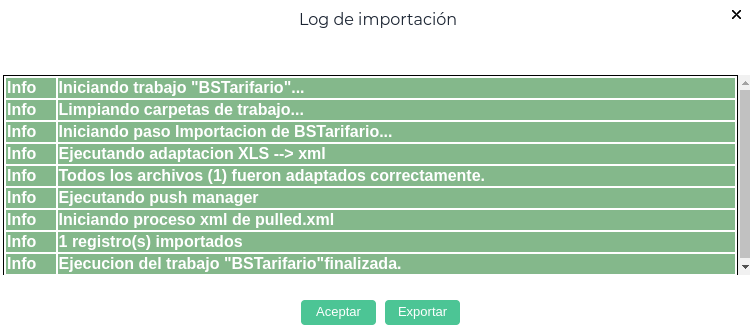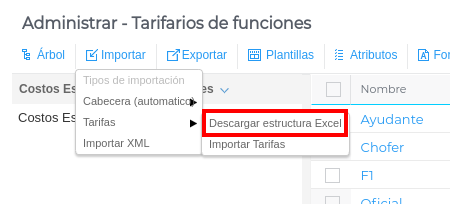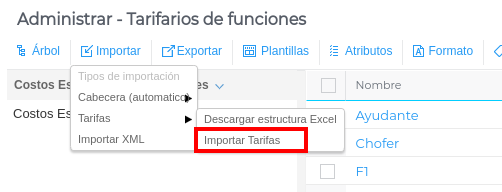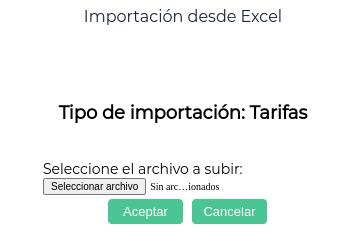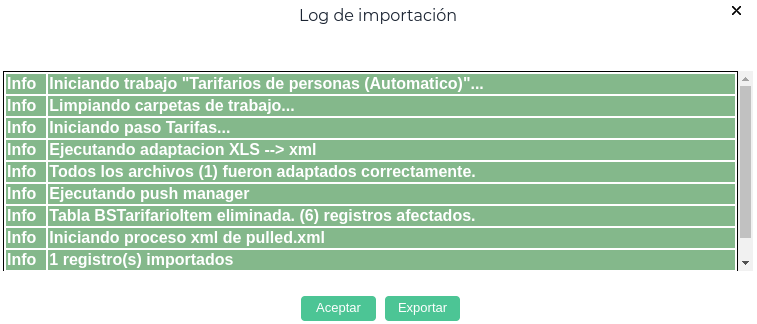Alcance
Este instructivo incluye la secuencia de pasos que se deben llevar a cabo para realizar una correcta importación de los tarifarios de funciones.
Importación de Tarifarios
Primero se debe acceder al maestro de tarifarios.
Para ello se debe ingresar desde Menú → Gestión empresarial → Proyectos → Maestros → Tarifarios de Funciones.
Se presiona el botón “Administrar” y se accede en la siguiente view.
En la misma se debe presionar el botón “Importar” y se deben importar dos template:
- Carga de la cabecera
Se llama “cabecera” a la parte general del tarifario. Para poder realizar la importación de la misma, primero se debe descargar el template desde Importar → Cabecera (automático) → Descargar estructura Excel → Sin template
Donde:
- Nombre: representa el nombre del tarifario que se está creando. El mismo se visualizará en las distintas transacciones donde se lo utilice, como así también en diferentes reportes y procesos en donde intervenga.
- Código: clave alfanumérica de identificación de la fórmula creada. El mismo es obligatorio y único, y se visualizará en distintos reportes o procesos.
- Descripción: permite al usuario ingresar cualquier tipo de información descriptiva referida a la utilización o finalidad de la fórmula creada.
- Activo: indica si el tarifario a crear se encuentra o no disponible para su utilización en nuevas transacciones.
- Tipo: atributo del sistema el cual se debe completar con 1
- Fecha desde/hasta: formato dd/mm/aaaa
- Convertir Moneda: se debe completar con 0.
- Moneda_Codigo: se ingresa el código de la moneda asociada al tarifario.
Una vez completada la planilla, para realizar la importación de la misma se debe acceder a Importar → Cabecera (automático) → Importar cabecera (automático)
Se abrirá un pop up donde clickeando en el botón “Seleccionar archivo” se podrá ingresar la planilla completa.
Si la importación se realiza de manera correcta se ve un mensaje como el que sigue:
Caso contrario, el mensaje indica qué dato no es correcto.
- Carga de la tarifa
Por último, se debe cargar la tarifa asociada. Para ello se accede desde Importar → Tarifas → Descargar estructura Excel
Donde:
- Fecha: se ingresa la fecha a partir de la cual tiene vigencia la tarifa cargada en las columnas “precios”.
- Precio 1: se completa con el valor de la tarifa normal
- Precio 2: se completa con el valor de la tarifa al 50% (opcional)
- Precio 3: se completa con el valor de la tarifa al 100% (opcional)
- Precio 4: se completa con el la cantidad de la tarifa (opcional)
- TarifarioID_Codigo: se completa con el código del tarifario previamente cargado al cual se quiere asociar las tarifas a cargar.
Una vez completada la planilla, es necesario importar la información al sistema, para ello se debe acceder a Importar → Tarifas → Importar tarifas como muestra la siguiente imagen:
Luego, se busca el archivo descargado presionando el botón “Seleccionar archivo”:
Por último, de forma análoga a la importación de la cabecera, el sistema emite un mensaje confirmando la importación correcta o mostrando los errores en el caso en que los haya.